这里是oldyang(老杨)的博客,欢迎光临!
在ubuntu上部署一个php网站
发表日期为: 2023-11-9
前言
很久没有写教程了。 其实日常写的东西并不少,但是我的博客还是断更了,距离上次写内容一个月以上了,这一个月的生活变化、人际关系变化特别多,总的来说:一切在客观上更加顺利了。 写下这篇教程的时间,我有非常多的想法,但是要把想法落地落实,却又需要很多的时间和精力,本着尽量留下痕迹的方式,如果要写就尽量留下公开的痕迹吧,本着这样的思路写下这篇php网站的部署博客。
环境部署
第一步是安装ubuntu,有一个可以部署应用的系统。由于本文撰写的时间,我选择了ubuntu 22.04(友人推荐的长期支持版),至于ubuntu的安装这里不在赘述。
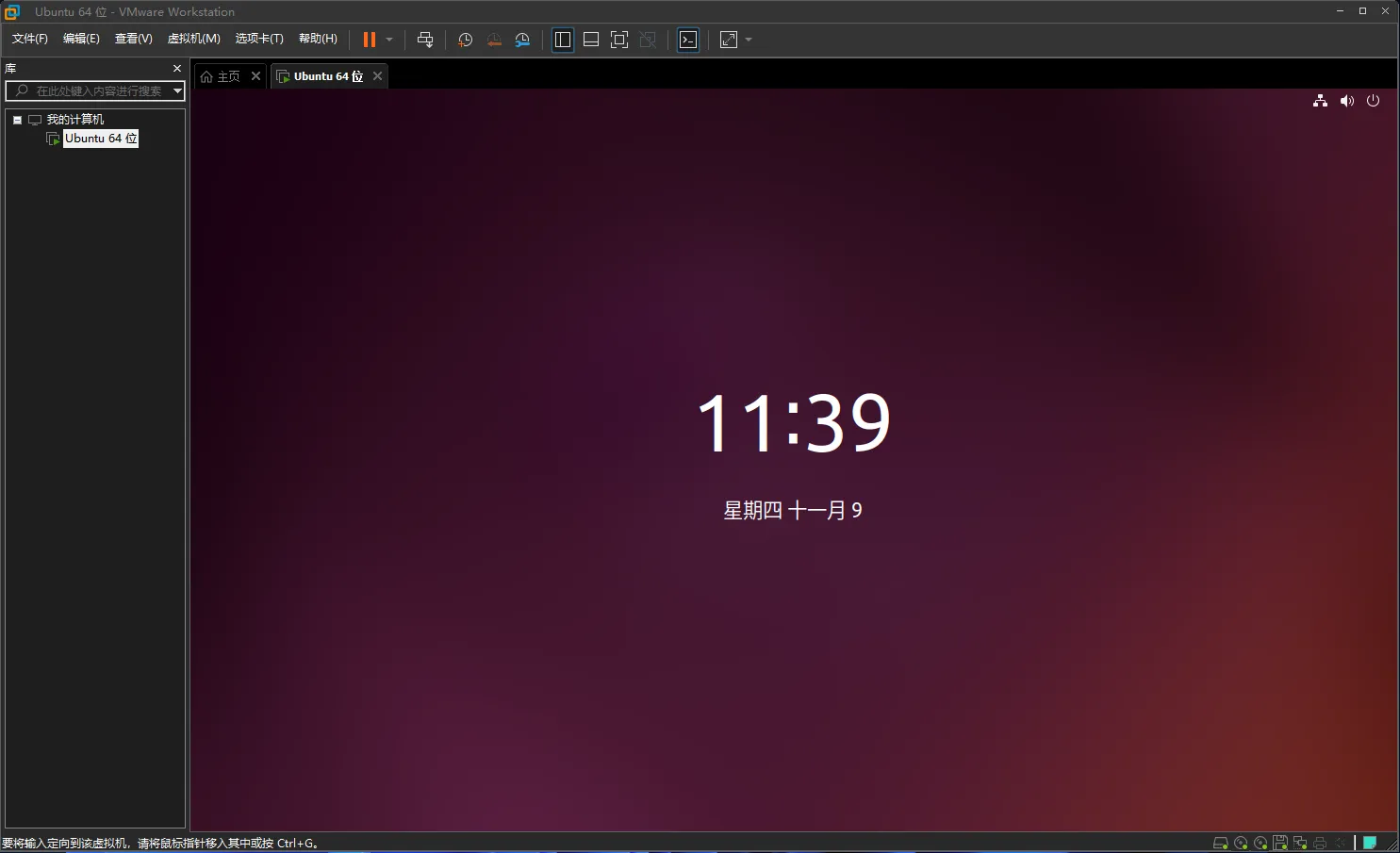
设置swap
新的机器,最好设置一下swap防止内存不足,我的机器是2g,设置4g的交换空间应该就足够了。 相关脚本如下:
sudo swapon --show #查看是否设置了交换空间
sudo fallocate -l 2G swapfile #创建交换文件
# sudo dd if=/dev/zero of=/swapfile bs=1G count=2 #fallocate不可用时采用这个命令
sudo chmod 600 swapfile #设置文件权限
sudo mkswap swapfile #创建交换文件
sudo swapon swapfile #启用交换文件
echo "/swapfile none swap sw 0 0" | sudo tee -a /etc/fstab #添加内容到启动项中
free -h #检查是否成功
我的系统是使用虚拟机安装的,一开始就被设置好了交换分区了。

安装docker
第一步,肯定是安装docker,虽然整个网站是使用的php,不过,数据库最好还是容器化比较简单,安装docker按照教程来就可以。Install Docker Engine on Ubuntu,这是安装教程链接,使用过多次,每次都很顺利。
卸载旧版本:这个命令是卸载旧版本用的,如果没有安装旧版本,可以不用这个。
for pkg in docker.io docker-doc docker-compose docker-compose-v2 podman-docker containerd runc; do sudo apt-get remove $pkg; done
设置docker的库,设置好docker软件库,为下载做准备
sudo apt-get update
sudo apt-get install ca-certificates curl gnupg
sudo install -m 0755 -d /etc/apt/keyrings
curl -fsSL https://download.docker.com/linux/ubuntu/gpg | sudo gpg --dearmor -o /etc/apt/keyrings/docker.gpg
sudo chmod a+r /etc/apt/keyrings/docker.gpg
# Add the repository to Apt sources:
echo \
"deb [arch="$(dpkg --print-architecture)" signed-by=/etc/apt/keyrings/docker.gpg] https://download.docker.com/linux/ubuntu \
"$(. /etc/os-release && echo "$VERSION_CODENAME")" stable" | \
sudo tee /etc/apt/sources.list.d/docker.list > /dev/null
sudo apt-get update
安装docker,并进行测试安装效果
sudo apt-get install docker-ce docker-ce-cli containerd.io docker-buildx-plugin docker-compose-plugin
sudo docker run hello-world
安装openoffice
最好给openoffice单独建立一个目录,这样使用compose可以直接部署openoffice服务。 使用docker compose来部署openoffice服务
version: "3"
services:
onlyoffice:
container_name: oo7
image: onlyoffice/documentserver:7.4.1.1
ports:
- "9000:80"
restart: always
environment:
- JWT_SECRET=<yourkey>
当然可以使用命令解决以上问题:!!!注意,yourkey需要修改!!!
mkdir -p ~/workspace/onlyoffice
cat <<EOF | tee ~/workspace/onlyoffice/docker-compose.yaml
version: "3"
services:
onlyoffice:
container_name: oo7
image: onlyoffice/documentserver:7.4.1.1
ports:
- "9000:80"
restart: always
environment:
- JWT_SECRET=<yourkey>
EOF
sudo docker compose up -d #下载镜像,启动服务
如果想停止服务,可以使用一下命令 sudo docker compose down
http://localhost:9000,可以通过这个网址查看是不是部署成功了。
onlyoffice的镜像可能很大,可以把镜像提前准备好来节省实际部署时候的时间.
sudo docker images #这个命令查看镜像,找到要导出镜像的id
sudo docker save 0fdf2b4c26d3 > oo7.tar #导出镜像文件,其中参数就是镜像id
sudo docker load < oo7.tar #导入镜像
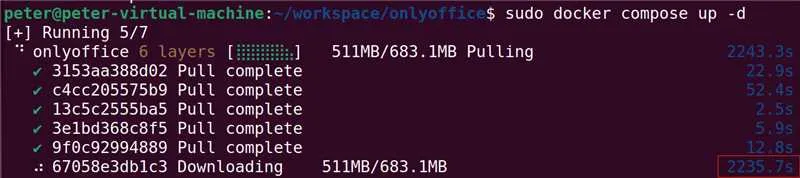
这里还有一个细节:下载好的镜像,可以放在一个公开的服务器上(比如放到对象存储上),这样用wget下载速度就快了。例子:wget https://www.example.com/directlink/bj/webs/oo7.tar
这里的细节其实很多,因为虚拟机是NAT模式联网,我通过web界面把文件上传到了服务器上。这时候发现如果我当初安装的server版,没有gui,那么这个工作还非常难以实现呢。虽然就算有GUI,也是因为我有自己的文件中转服务才能简单实现。

部署php环境
然后就是部署php环境的阶段,虽然按照正常流程是php、mysql、nginx这样依次安装,但是这样效率太低了,这里还是推荐用docker安装。使用docker-lnmp项目来进行php网站的配置,部署和后续迁移都会方便。
如果以dzzoffice项目的安装为例子,把源代码放到默认的www目录中,目录结构如下:
|____docker-lnmp
| |____nginx
| |____php74
| |____php81
| |____php73
| |____php72
| |____php71
| |____mysql
| |____php80
| |____php56
| |____redis
|____www
| |____static
| |____misc
| |____install
| |____user
| |____config
| |____dzz
| |____core
| |____data
| |____admin
find . -name "._*" -print ## 检查缓存文件
find . -name "._*" -delete ## 清除缓存
find ./ -mindepth 1 -maxdepth 2 -type d | sed -e 's;[^/]*/;|____;g;s;____|; |;g' 确认目录结构,如上图
cd docker-lnmp #来到环境目录
cp .env.example .env #创建配置文件
sed -i 's/NGINX_HOST_HTTP_PORT=.*/NGINX_HOST_HTTP_PORT=8086/' .env #替换其中的某些配置,比如,设置端口
docker network create backend --subnet=172.19.0.0/16 #关键步骤,为容器应用创建子网络
docker network ls | grep backend
docker compose up -d nginx php74 mysql #启动应用,这个命令会非常慢,可以尝试配置docker源的方式加速
# echo '{"registry-mirrors":["http://hub-mirror.c.163.com"]}' | sudo tee /etc/docker/daemon.json
# systemctl restart docker
# docker info #查看配置结果
# #在Dockerfile中的apt也可以配置更新源来加速,在apt-get update之前添加一行命令就可以了
# RUN sed -i s@/deb.debian.org/@/mirrors.aliyun.com/@g /etc/apt/sources.list
# #sed格式如下
# sed '/^RUN apt-get update/ i\
# RUN sed -i s@/deb.debian.org/@/mirrors.aliyun.com/@g /etc/apt/sources.list
# ' Dockerfile
docker compose restart nginx #修改配置后启动某些容器
sudo sh -c "cat <<'EOT' > ./docker-lnmp/nginx/conf.d/default.conf
server {
listen 80;
server_name localhost 127.0.0.1;
root /var/www;
index index.php index.html;
charset utf-8;
default_type text/html;
location / {
try_files \$uri \$uri/ /index.php\$is_args\$args;
}
include conf.d/fpm/php74-fpm;
}
EOT" #设置
上面的脚本细节特别坑,sh和cat会对 $ 解释两次,所以要用两次防止过滤的方式。
然后安装php网站会碰到以下错误:Host '172.19.0.74' is not allowed to connect to this MySQL server
参照这个解决思路可以通过更改访问权限来解决问题。
进入容器:docker compose exec mysql mysql -u root -p,
执行命令:
show databases;
use mysql;
select host,user from user; --查看用户权限配置
update user set host = '%' where user ='root'; --开放外部连接
flush privileges; --更新权限
然后就可以安装任意的php网站了,为了在网速“不快”的服务器上,可以利用docker save -o myimages.tar image1:tag1 image2:tag2 把多个镜像导出到一个文件,这样就可以整体搬家了。
bonus 配置部署包
网站在后期开发中可能需要添加扩展,扩展要通过composer安装。这样的情况目标机器上还是需要安装php,不同的系统不一样。rocky9.3参考这里。
sudo dnf config-manager --set-enabled crb
sudo dnf install \
https://dl.fedoraproject.org/pub/epel/epel-release-latest-9.noarch.rpm \
https://dl.fedoraproject.org/pub/epel/epel-next-release-latest-9.noarch.rpm
sudo dnf install dnf-utils http://rpms.remirepo.net/enterprise/remi-release-9.rpm -y #key cmd line
dnf module list php
sudo dnf module enable php:remi-7.4 -y
当然还有个apt的例子。
sudo apt-get update
sudo apt -y install software-properties-common
sudo add-apt-repository ppa:ondrej/php
sudo apt-get update
sudo apt -y install php7.4
然后就是安装composer了,为了部署方便,安装在本地就可以。
php -r "copy('https://getcomposer.org/installer', 'composer-setup.php');"
php -r "if (hash_file('sha384', 'composer-setup.php') === 'e21205b207c3ff031906575712edab6f13eb0b361f2085f1f1237b7126d785e826a450292b6cfd1d64d92e6563bbde02') { echo 'Installer verified'; } else { echo 'Installer corrupt'; unlink('composer-setup.php'); } echo PHP_EOL;"
php composer-setup.php \
php -r "unlink('composer-setup.php');" \
php composer.phar require casdoor/casdoor-php-sdk #安装sdk的例子
新的问题配置到这里,虽然一切看似正常了,不过curl可以正常访问casdoor,可是php却提示缺少证书。这个时候才发现,证书是被配置在docker里的!因此,证书要暴露给docker……真的是复杂啊。
进入docker,参考这个文档可以临时更新证书。
sudo docker exec -it <container_id_or_name> bash
## update certificates
特别注意
如果修改了.env一定要重新rebuild,env的参数进入dockerfile是build时发生的。
docker compose down
docker compose up -d --build mysql nginx php74
新的问题
mysql可能会出现“Restarting (1) Less than a second ago”不断重启,这时可以用logs命令查看问题所在。
sudo docker logs container_id
具体例子dzzoffice部署
通过以上部署,dzzoffice网站就可以安装了,http://ip:port/install/index.php这个网址是固定安装目录。
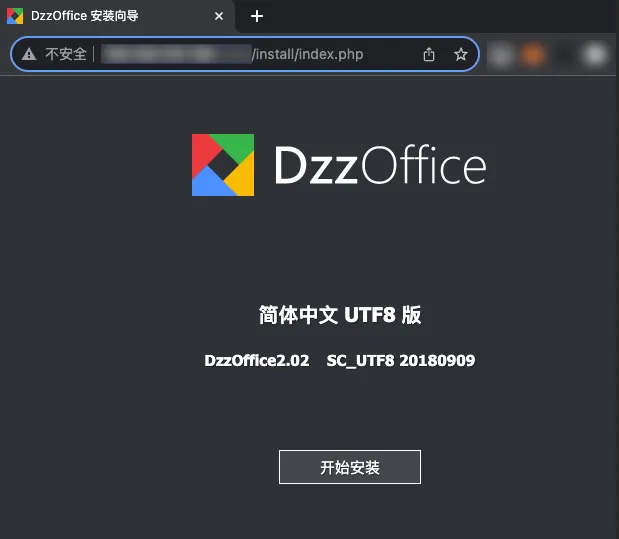
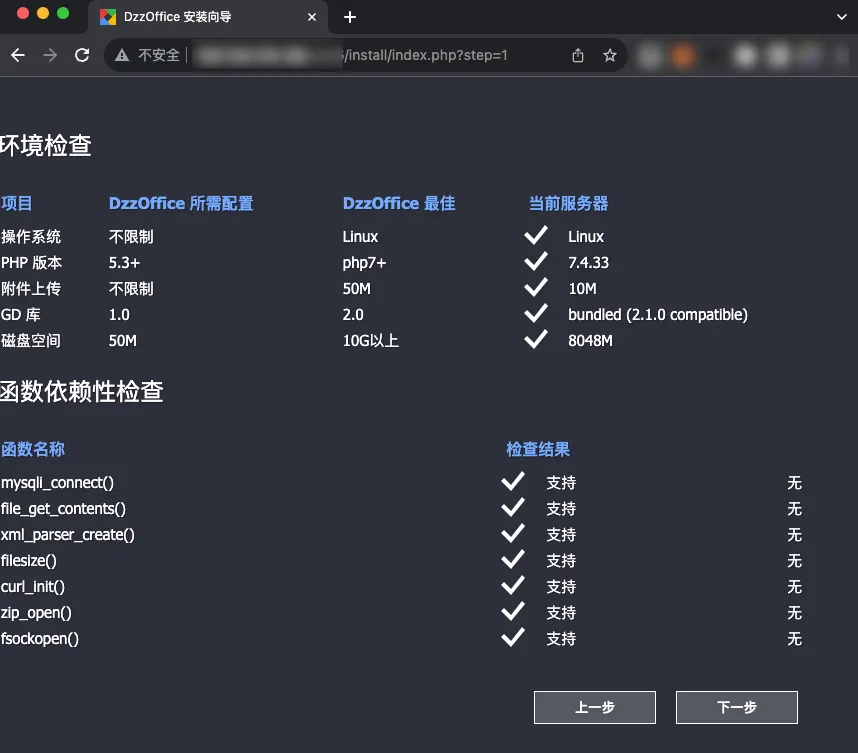
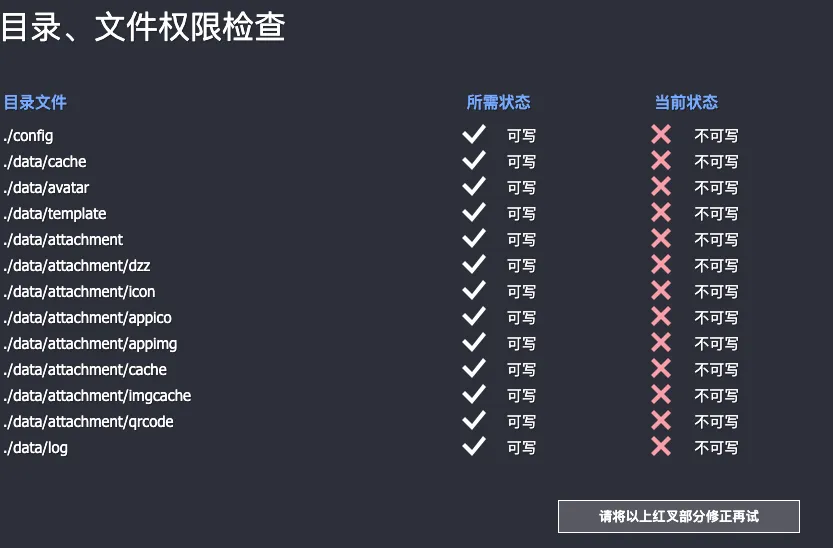
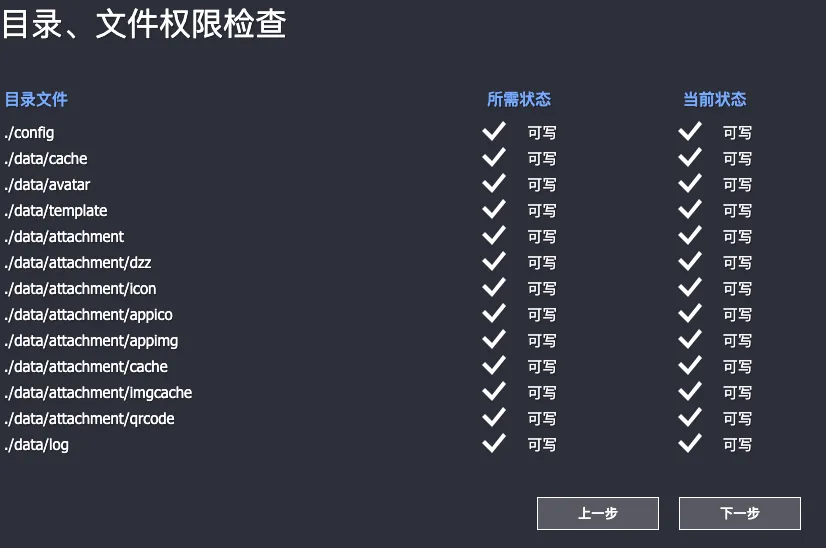
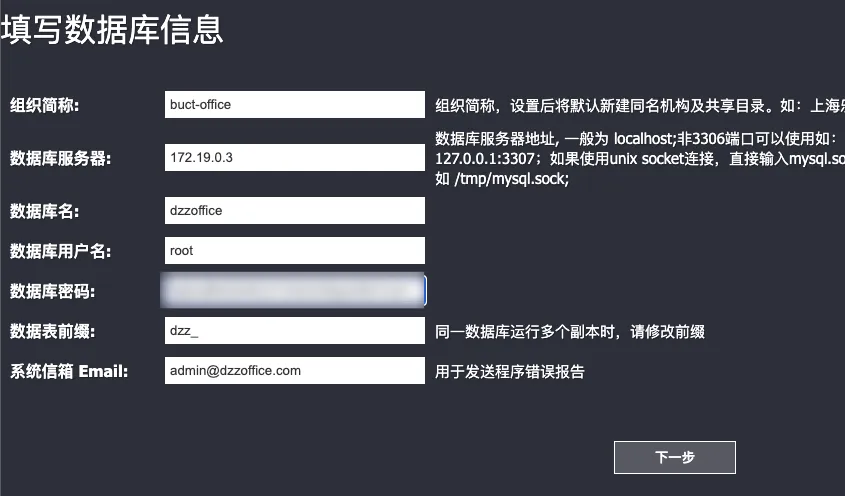
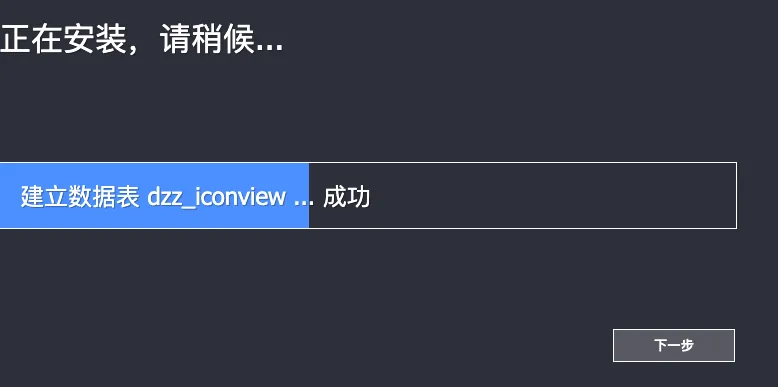
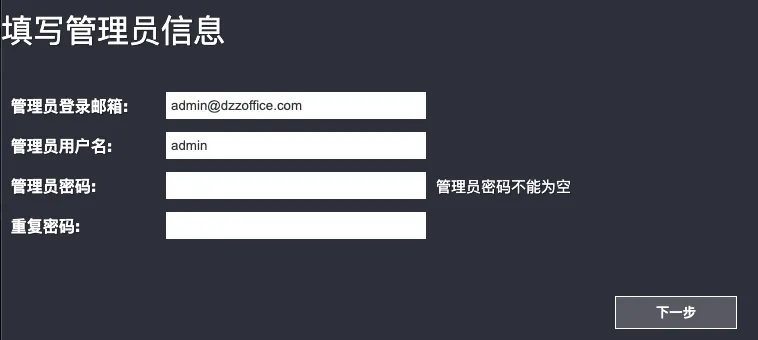
网站运行起来了,然后就是设置,第一项是把onlyoffice配置好,在线浏览文章的功能是必要的。


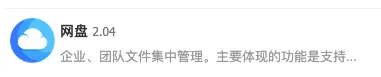
然后一个可以共享文件的小平台就建立好了。
Troubleshooting
使用文中的docker脚本,有时候再第一次配置错误的情况下,会产生“奇怪的跳转”,比如,访问http://127.0.0.1:8086会强制跳转到http://127.0.0.1,经过多次测试,发现这是“客户端”的某种“记忆”。解决方式也很简单,对于safari浏览器,可以把对应域名的缓存删除掉。对于Edge、chrome等浏览器,使用开发者模式,在”网络选项卡“上把”禁用缓存“勾选上,然后再访问一次这个网页就能把缓存遗忘了。
鸣谢
特别鸣谢我的妻子,她帮我写了一个小的手册文章,所以我有时间精力写下这篇教程。